cfwin10怎么调烟雾头,cfwin10调烟雾头的方法
时间:2016-06-22 来源:互联网 浏览量:
升级至win10系统后,一些cf游戏玩家都摸不清怎么调烟雾头,怎么全屏。今天小编主要跟大家分享cfwin10怎么调烟雾头,想要知道怎么设置的用户可以参考以下教程。
cfwin10调烟雾头的方法:
1、在桌面右键鼠标,然后点击“显示设置”(不要点个性化)(下面的步骤也可以通过“控制面板”进入,但win10系统进“控制面板”方法比较麻烦,这里就给大家最简单 ,最快的方法)
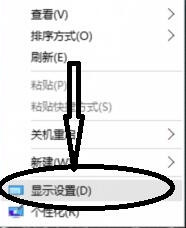
2、打开“显示设置”后会弹出下图界面,然后点“高级显示设置”
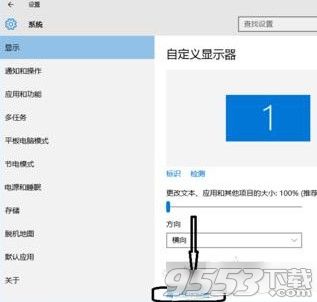
3、点击“显示器适配属性”
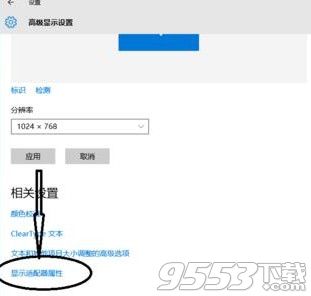
4、打开后如下图所示:点击“监视器”或者“列出所有模式”
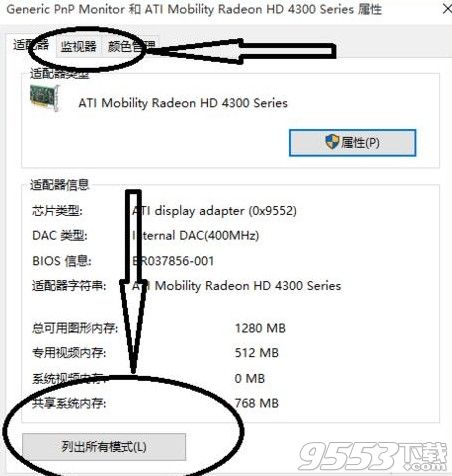
5、点击“监视器”后如下图所示:在这里选择相应的“屏幕分辨率X(位数)X刷屏赫兹”即可
6、和上面一样点击“列出所有模式”后如下图所示:在这里选择相应的“屏幕分辨率X(位数)X刷屏赫兹”即可
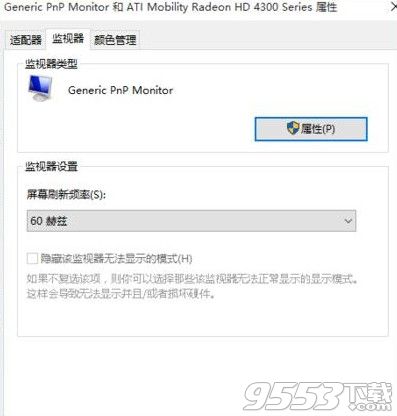
7、选择好对应的选项后,先点击“确认”再点击“应用”即可

我要分享:
相关教程
- ·win10cf烟雾头怎么调,cf调烟雾头最清楚win10
- ·烟雾头调到最清楚win7,烟雾头最新调法win7
- ·Win10系统CF怎么调烟雾头?cf win10调烟雾头及全屏方法
- ·cf烟雾头怎么调最清楚win7旗舰版【图文教程】
- ·Excel2010怎么设置固定表头|Excel2010设置固定表头的方法
- ·win10小箭头怎么去掉?win10去除图标箭头的方法!
- ·桌面文件放在d盘 Win10系统电脑怎么将所有桌面文件都保存到D盘
- ·管理员账户怎么登陆 Win10系统如何登录管理员账户
- ·电脑盖上后黑屏不能唤醒怎么办 win10黑屏睡眠后无法唤醒怎么办
- ·电脑上如何查看显卡配置 win10怎么查看电脑显卡配置
win10系统教程推荐
- 1 电脑快捷搜索键是哪个 win10搜索功能的快捷键是什么
- 2 win10系统老是卡死 win10电脑突然卡死怎么办
- 3 w10怎么进入bios界面快捷键 开机按什么键可以进入win10的bios
- 4电脑桌面图标变大怎么恢复正常 WIN10桌面图标突然变大了怎么办
- 5电脑简繁体转换快捷键 Win10自带输入法简繁体切换快捷键修改方法
- 6电脑怎么修复dns Win10 DNS设置异常怎么修复
- 7windows10激活wifi Win10如何连接wifi上网
- 8windows10儿童模式 Win10电脑的儿童模式设置步骤
- 9电脑定时开关机在哪里取消 win10怎么取消定时关机
- 10可以放在电脑桌面的备忘录 win10如何在桌面上放置备忘录
最新win10教程
- 1 桌面文件放在d盘 Win10系统电脑怎么将所有桌面文件都保存到D盘
- 2 管理员账户怎么登陆 Win10系统如何登录管理员账户
- 3 电脑盖上后黑屏不能唤醒怎么办 win10黑屏睡眠后无法唤醒怎么办
- 4电脑上如何查看显卡配置 win10怎么查看电脑显卡配置
- 5电脑的网络在哪里打开 Win10网络发现设置在哪里
- 6怎么卸载电脑上的五笔输入法 Win10怎么关闭五笔输入法
- 7苹果笔记本做了win10系统,怎样恢复原系统 苹果电脑装了windows系统怎么办
- 8电脑快捷搜索键是哪个 win10搜索功能的快捷键是什么
- 9win10 锁屏 壁纸 win10锁屏壁纸设置技巧
- 10win10系统老是卡死 win10电脑突然卡死怎么办
